导航
命名空间管理
最近更新时间:2024.07.26 17:06:11首次发布时间:2024.04.08 10:16:12
命名空间可管理多个具有关联属性的镜像仓库。空间名称对应企业内部的组织团队、产品项目或个人等自定义级别的命名,可以有效地隔离您的镜像资源。
创建命名空间
登录 镜像仓库控制台。
在顶部导航栏,选择目标地域。
在左侧导航栏单击 实例列表 后,在右侧页面 实例列表 区域中单击小微版实例。
在实例页面左侧导航栏单击 命名空间。
在 命名空间 页面,单击 创建命名空间。
配置命名空间参数。
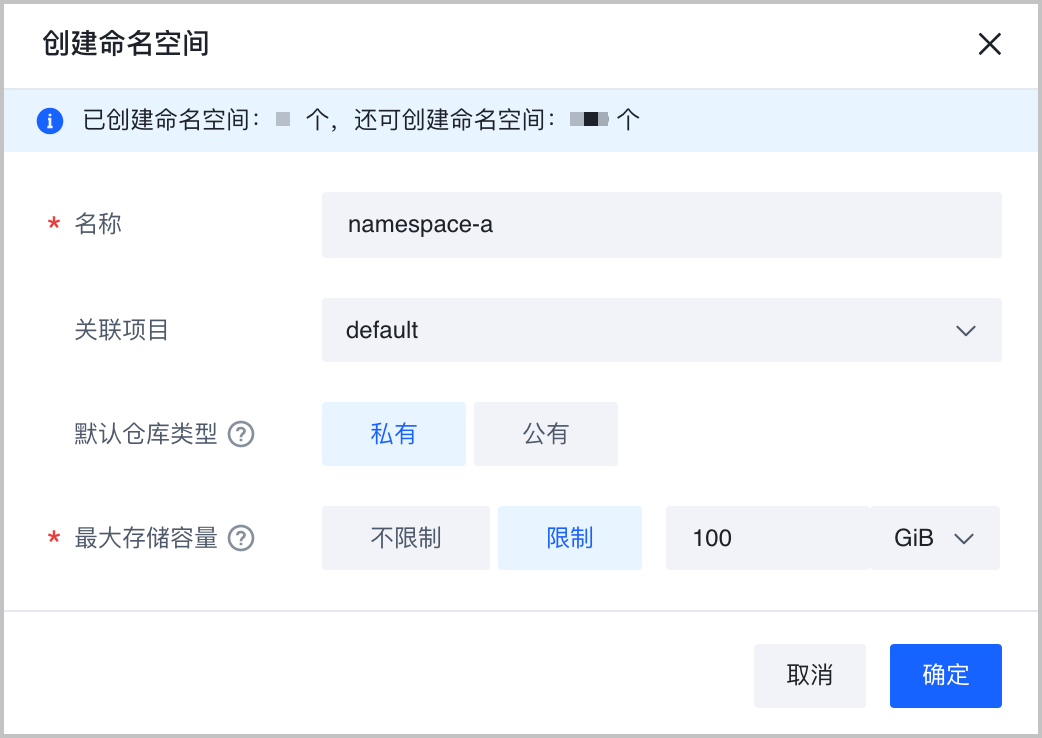
参数 说明 名称 自定义命名空间的名称。名称长度的限制为 2 到 90 个字符。 关联项目 关联目标项目。关联后,该项目中成员将根据项目授权获取镜像仓库的对应权限。详情参见 项目管理 和 管理项目授权。 默认仓库类型 设置该命名空间下制品仓库的默认公私有类型。 - 私有:私有 OCI 制品仓库类型,需要输入访问密钥后才能够访问。
- 公有:公有 OCI 制品仓库类型,不需要访问密钥,支持直接访问。
最大存储容量 选择是否设置命名空间最大存储容量。 - 不限制:不设置命名空间的存储容量上限。
- 限制:设置命名空间的存储上限,超出上限后不支持推送 OCI 制品至本命名空间。
单击 确定,完成命名空间创建。
查看命名空间
创建命名空间后,可在 命名空间 页面,管理和查看命名空间的资源。
- 登录 镜像仓库控制台。
- 在顶部导航栏,选择目标地域。
- 在左侧导航栏单击 实例列表 后,在右侧页面 实例列表 区域中单击小微版实例。
- 在实例页面左侧导航栏单击 命名空间。
- 在 命名空间 页面,管理和查看命名空间的资源。
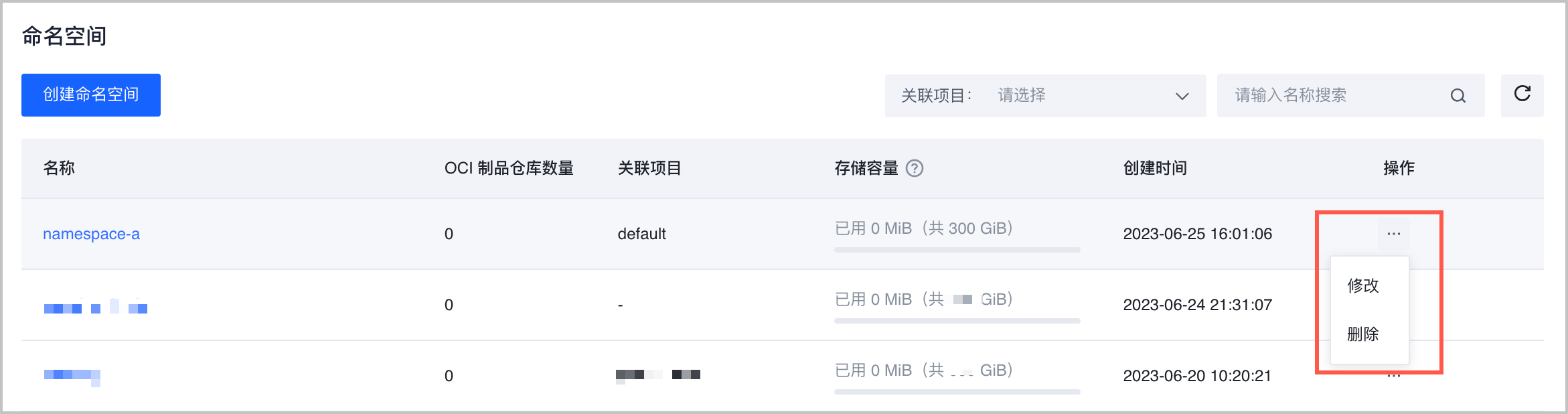
操作 说明 修改 单击 ...> 修改, 修改该命名空间关联的项目。删除 单击 ...> 删除, 删除该命名空间。
修改命名空间
支持修改命名空间所关联的项目,根据项目的权限设定,调整镜像仓库实例中命名空间的授权。项目的授权说明参见 管理项目授权。
- 登录 镜像仓库控制台。
- 在顶部导航栏,选择目标地域。
- 在左侧导航栏单击 实例列表 后,在右侧页面 实例列表 区域中单击小微版实例。
- 在实例页面左侧导航栏单击 命名空间。
- 在 命名空间 页面,单击目标命名空间 操作 列下的
...> 修改。 - 修改命名空间关联的项目。
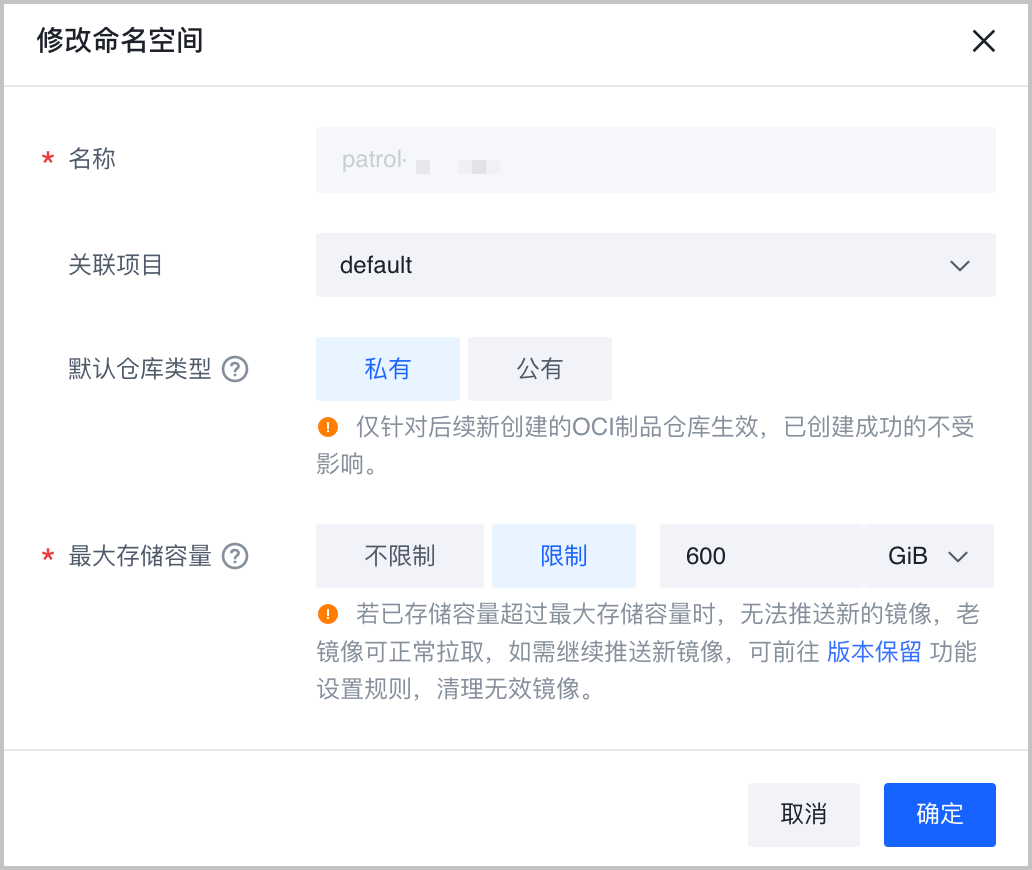
参数 说明 名称 不支持修改。 关联项目 关联目标项目。关联后,该项目中成员将根据项目授权获取镜像仓库的对应权限。详情参见 项目管理 和 管理项目授权。 默认仓库类型 设置该命名空间下制品仓库的默认公私有类型。仅针对后续新创建的 OCI 制品仓库生效,已创建成功的不受影响。 - 私有:私有 OCI 制品仓库类型,需要输入访问密钥后才能够访问。
- 公有:公有 OCI 制品仓库类型,不需要访问密钥,支持直接访问。
最大存储容量 选择是否设置命名空间最大存储容量。若已存储容量超过修改后最大存储容量,则无法推送新的 OCI 制品。如需继续推送新的 OCI 制品,可前往 版本保留 功能设置规则,清理无效镜像。 - 不限制:不设置命名空间的存储容量上限。
- 限制:设置命名空间的存储上限,超出上限后不支持推送 OCI 制品至本命名空间。
- 单击 确定,完成修改。
删除命名空间
创建命名空间后,若不再使用,可删除命名空间。
注意
删除命名空间之前,需要先删除所有的 OCI 制品仓库。详细操作,请参见 删除 OCI 制品仓库。
- 登录 镜像仓库控制台。
- 在顶部导航栏,选择目标地域。
- 在左侧导航栏单击 实例列表 后,在右侧页面 实例列表 区域中单击小微版实例。
- 在实例页面左侧导航栏单击 命名空间。
- 在 命名空间 页面,单击目标命名空间名称右侧 操作 列下的
···> 删除。 - 在系统弹出的提示框中,确认命名空间信息,然后单击 确定,删除命名空间。
查看命名空间容量
小微版实例中命名空间的存储容量存在上限,超过上限将导致镜像推送的失败。具体限制说明参见 使用限制。您支持在小微版实例中查看具体命名空间的存储容量。
登录 镜像仓库控制台。
在顶部导航栏,选择目标地域。
在左侧导航栏单击 实例列表 后,在右侧页面 实例列表 区域中单击小微版实例。
在实例页面左侧导航栏单击 命名空间。
在 命名空间 页面,查看目标命名空间的存储容量。
